首先使用Word审阅功能中的“比较”工具可精确比对两份文档差异,系统会高亮显示文字增删及格式变化;其次通过并排视图配合同步滚动便于逐段人工核对;最后在比较选项中勾选格式相关项可显示字体、段落等样式更改。
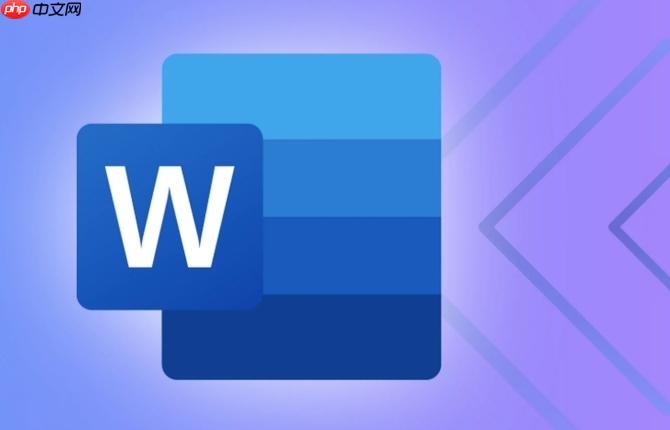
如果您需要核对两份内容相近的Word文档并找出其中的具体差异,可以利用Word内置的审阅功能进行精确比对。通过比较文档,您可以清晰查看文字增删、格式更改等变动。
本文运行环境:Dell XPS 13,Windows 11
Word的“比较”工具能够将两个文档的内容进行逐字比对,并在新窗口中高亮显示所有修改,包括插入、删除和格式变化。
1、打开Word,点击顶部菜单栏的审阅选项卡。
2、在“比较”组中,点击比较下拉按钮,选择比较…选项。
3、在弹出的对话框中,分别设置“原文档”和“修订的文档”,可点击文件夹图标选择对应文件。
4、点击确定后,Word会生成一个新的文档窗口,左侧为删除内容,右侧为新增内容,所有更改均以颜色标记。
并排查看模式允许您同时观察两个文档的内容,配合同步滚动功能,便于人工对照段落结构和语义一致性。
1、打开需要比较的两个Word文档。
2、在其中一个文档中,点击视图选项卡。
3、点击并排查看按钮,两个文档窗口将水平排列。
4、勾选同步滚动,滑动一个文档时,另一个也会随之滚动,方便逐段比对。
默认情况下,Word可能仅显示文本更改,但您可以自定义比较设置,使其包含字体、段落样式等格式性变动。
1、进入审阅选项卡,点击比较下拉菜单中的比较选项。
2、在弹出的设置窗口中,勾选格式相关选项,如“字体”、“段落标记”等。
3、点击确定保存设置后重新执行比较操作,格式变更将以底纹或边框形式标出。
以上就是Word如何比较两个文档并显示差异_Word审阅功能并排比较文档差异的详细内容,更多请关注php中文网其它相关文章!

每个人都需要一台速度更快、更稳定的 PC。随着时间的推移,垃圾文件、旧注册表数据和不必要的后台进程会占用资源并降低性能。幸运的是,许多工具可以让 Windows 保持平稳运行。

Copyright 2014-2025 https://www.php.cn/ All Rights Reserved | php.cn | 湘ICP备2023035733号